系统任务栏右下角程序图标显示方法(如何显示电脑任务栏)
小编:霸主
更新时间:2022-08-22
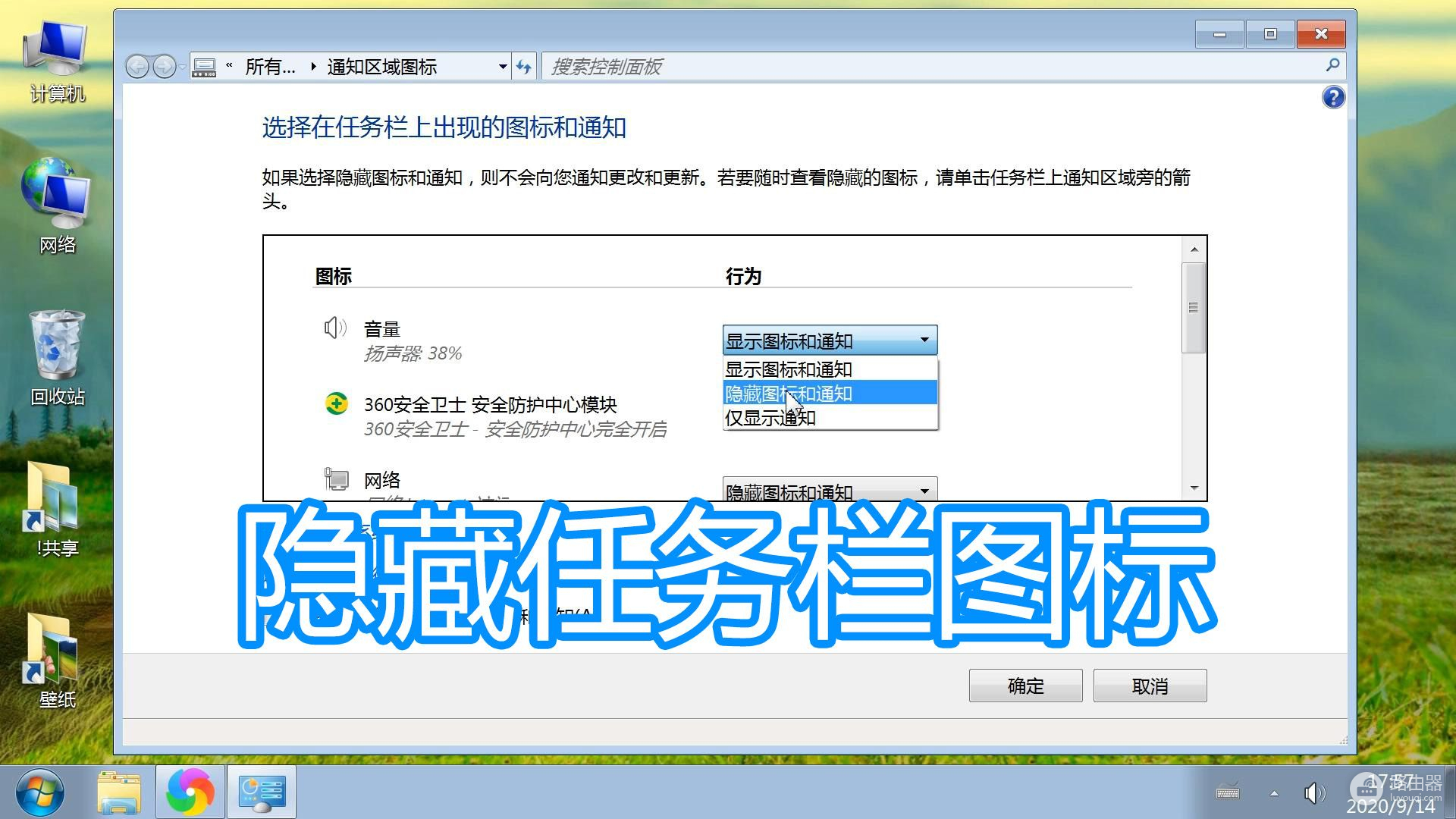
大家好,我是老盖,首先感谢观看本文,本篇文章做的有视频,视频讲述的比较详细,也可以看我发布的视频。

今天讲一下隐藏或显示电脑屏幕右下角任务栏程序的图标,有的时候我们电脑右下角有很多程序图标,如果想隐藏一部分的图标,可以点击右下角的一个小三角,然后再点击自定义。
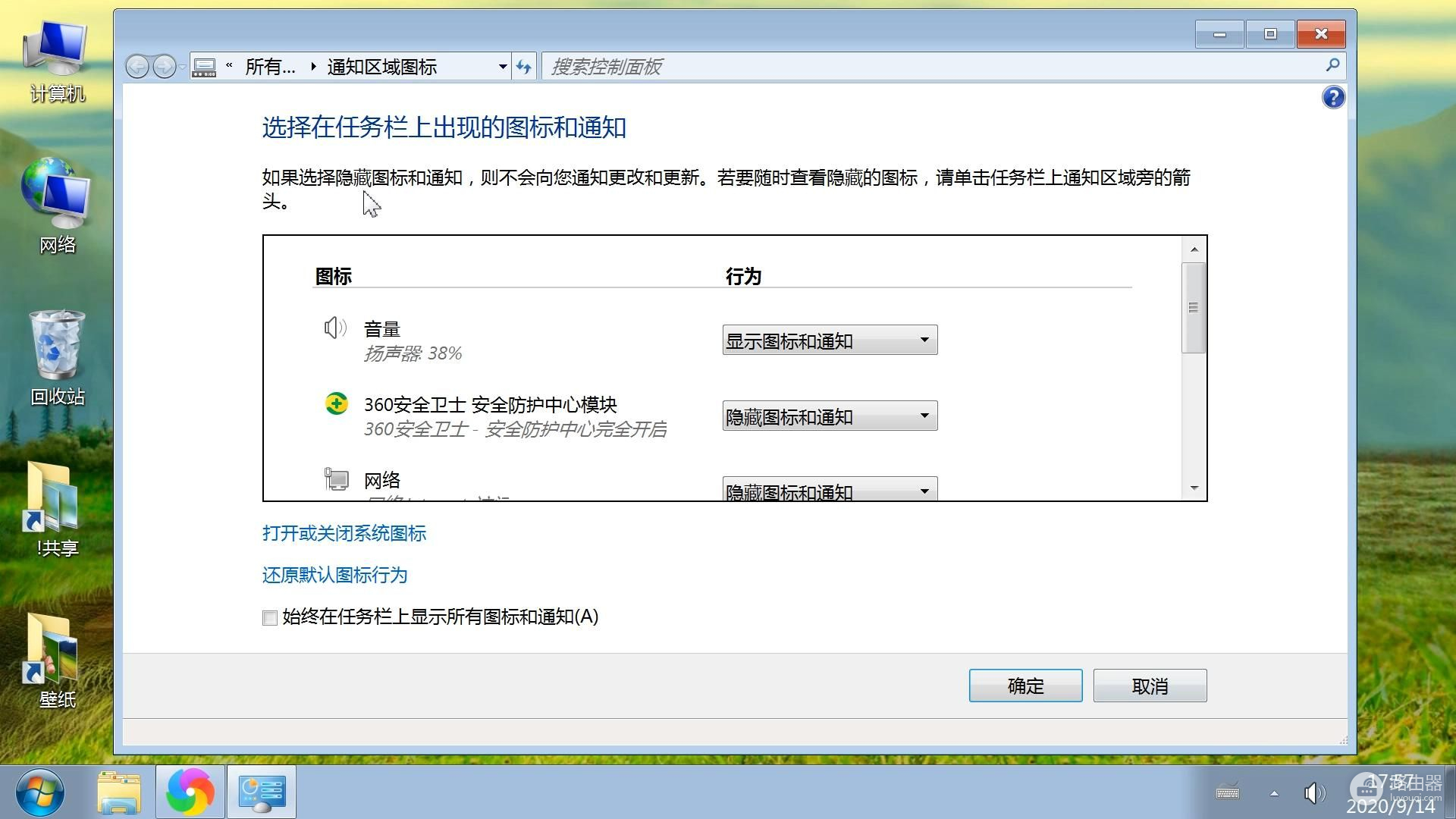
在通知区域图标窗口中,我们可以设置一些程序图标的隐藏或者显示。
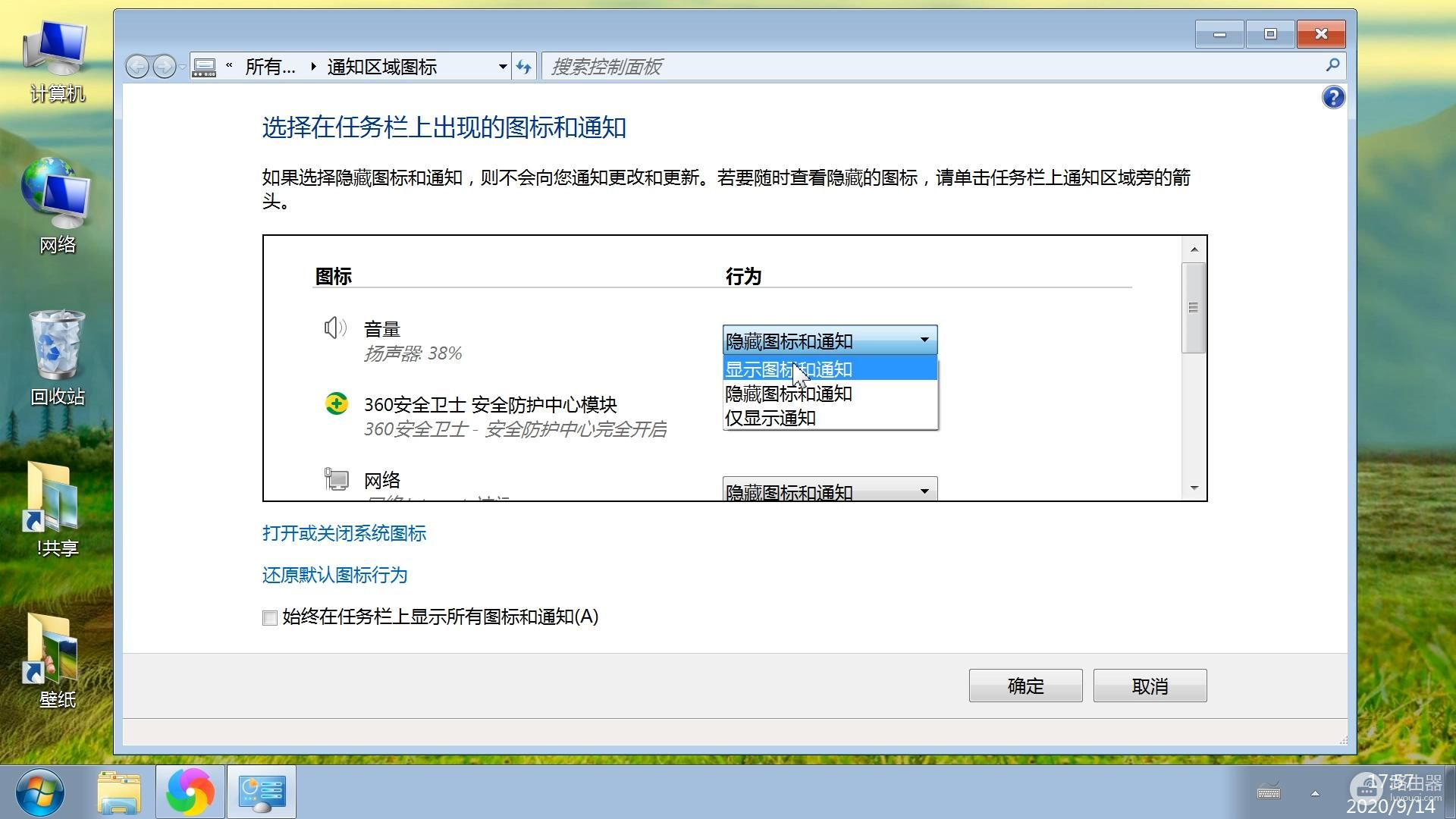
比如音量扬声器这个图标我们可以选择显示或者隐藏。
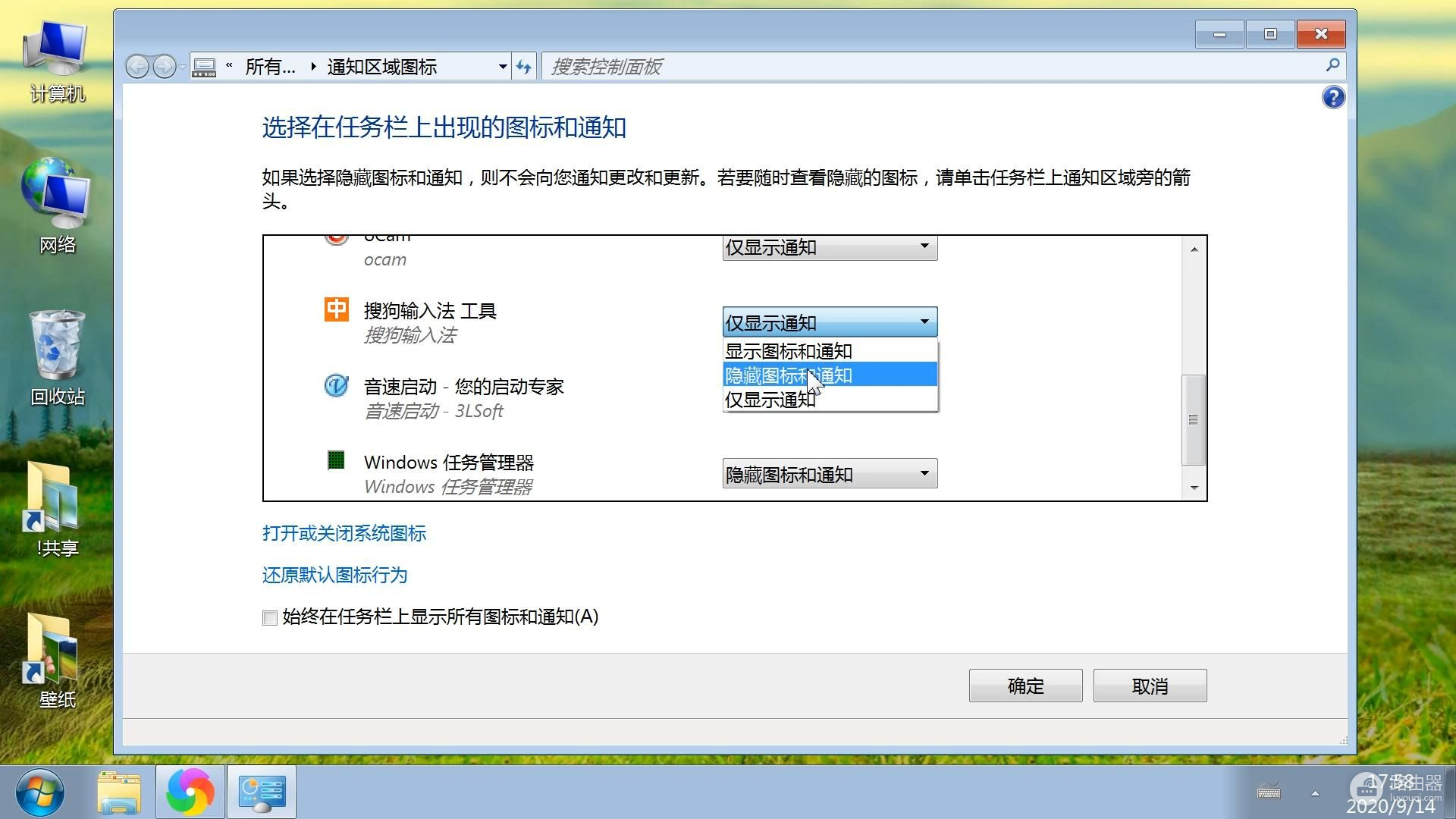
滚动条往下拖动,也可以设置一些其他的程序图标隐藏或者显示。
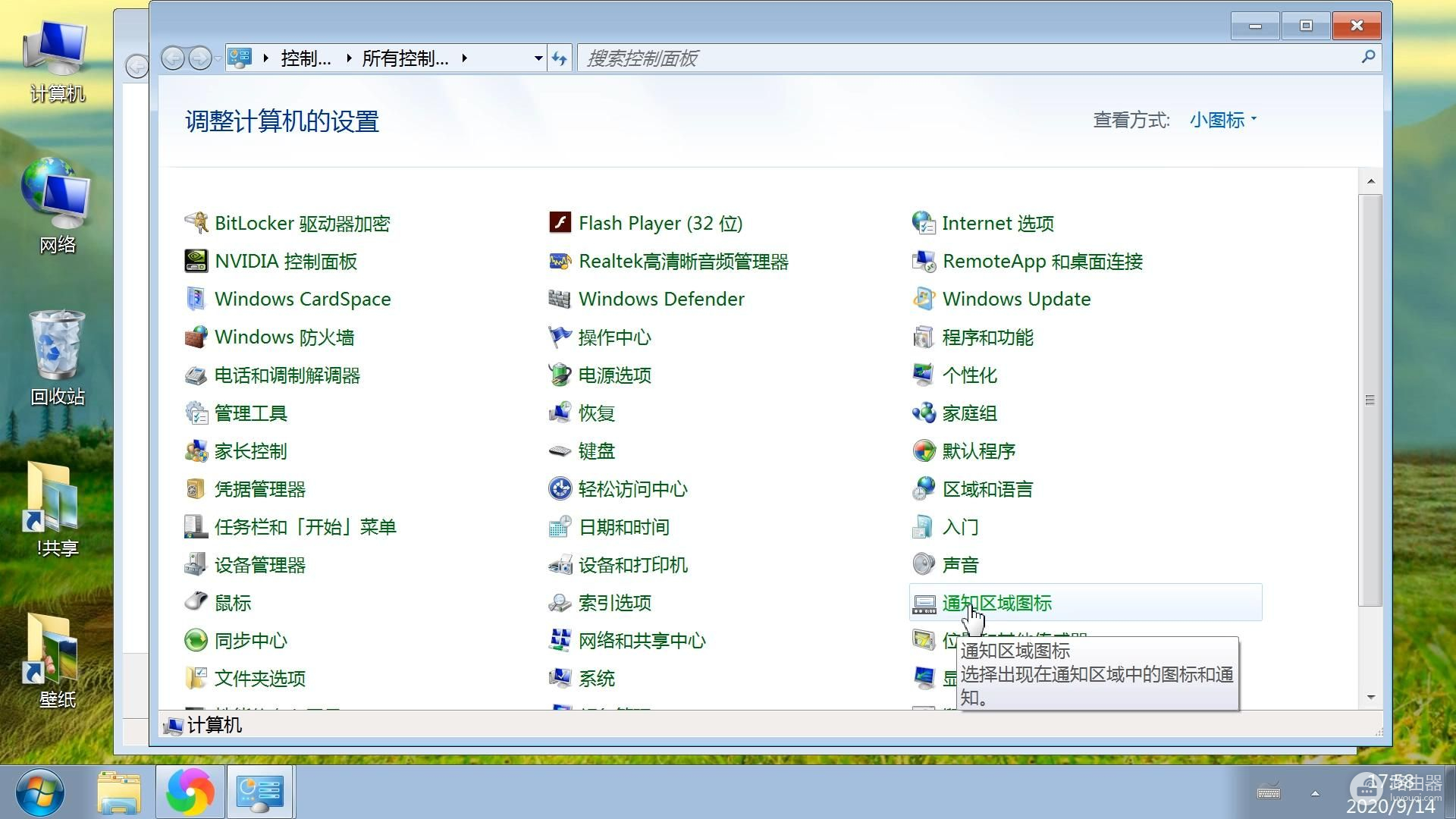
另外我们可以打开控制面板,在控制面板中,我们选择通知区域图标这个选项,也是可以打开这个窗口进行图标的一些设置。
感谢观看本篇文章,希望对你有所帮助,本文由老盖聊技术原创,本文是出于爱心帮助人的目的所写,请随意分享转载,感谢正能量传播。














